Feedlyってなんだ?

สวัสดี ครับ (サワディークラップ) Rickey(@rickey_blog) and Instagram (rickey_blog)です。
Rickeyが効率的に情報を収集するために愛用しているFeedlyというサービスについて、紹介させていただきます。
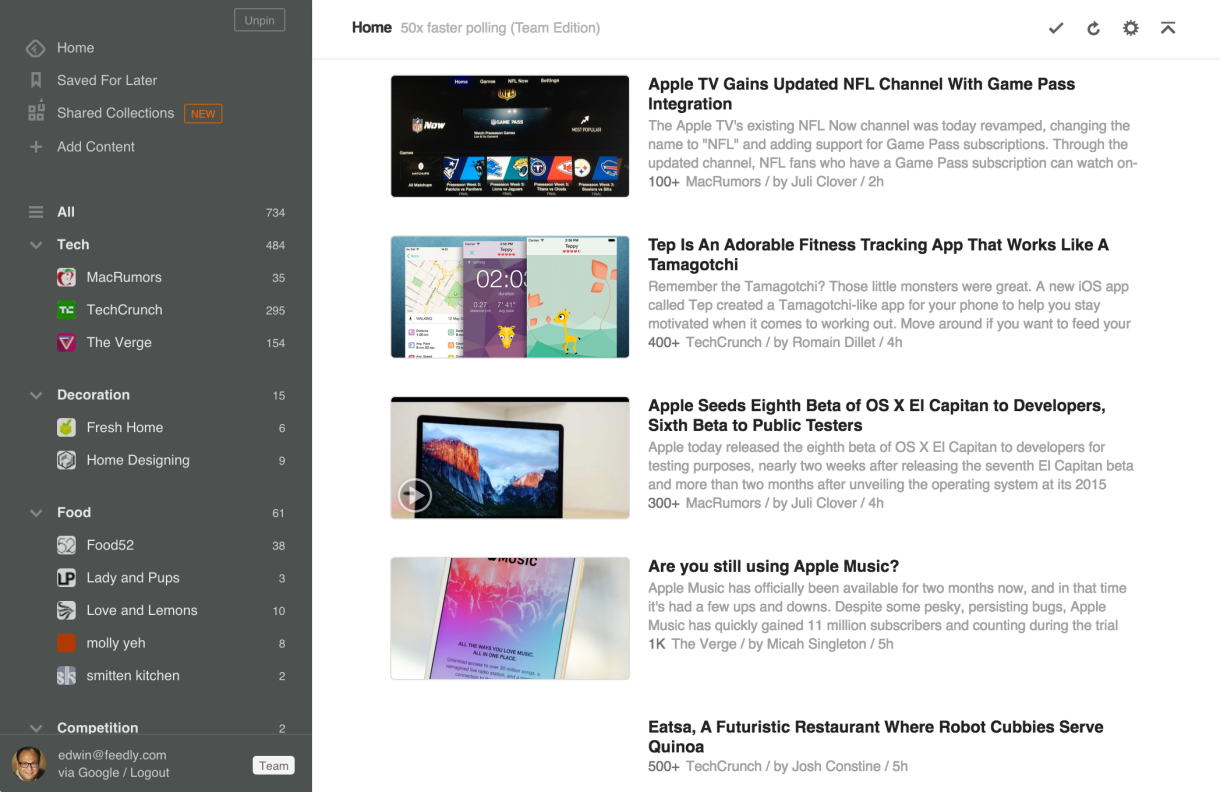
2007年ごろ、研究室の同期がGoogle Readerを教えてくれて、RSSリーダーの存在を知りました。
Google Readerに登録しておいたRSSのフィードからいろいろなブログの情報を収集したりしてとっても便利だったのですが、Google Readerは5年ほど前にサービスを終了してしまいました。
GoogleReaderの画面▼

それに替わるサービスとして浮上していたのが、Feedlyです。
Google Readerと機能的にはほぼ一緒で、登録しておいたRSSからフィードで情報を見ることが出来ます。

RickeyはGoogle Readerのサービス終了と同時に、Google Readerの購読情報をエクスポートして、Feedly へインポートし、Google Readerの情報を引き継いで今も使っています。
Feedlyをはじめるのは超簡単!
登録の仕方は簡単です。
GmailとかFacebookとかのアカウントからも発行できます。
アカウント作成画面▼
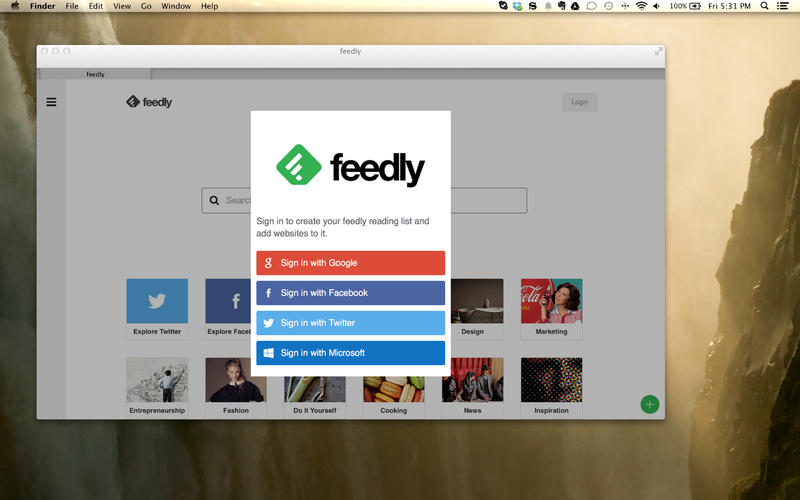
私はグーグルのアカウントで作成しています。
後は、気になったサイトのURLを登録して、Feedを追加するだけです。
左下に+ADD CONTENT(下の写真をご参照ください)というボタンがあるので、そこにURLをコピーしてペーストすれば登録完了。
登録がある程度増えたら、カテゴリー毎にまとめると、見やすくなります。
Feedly Mac版を使ってみる
私はMac版とiPhone版で使用しています。
Mac版の画面▼
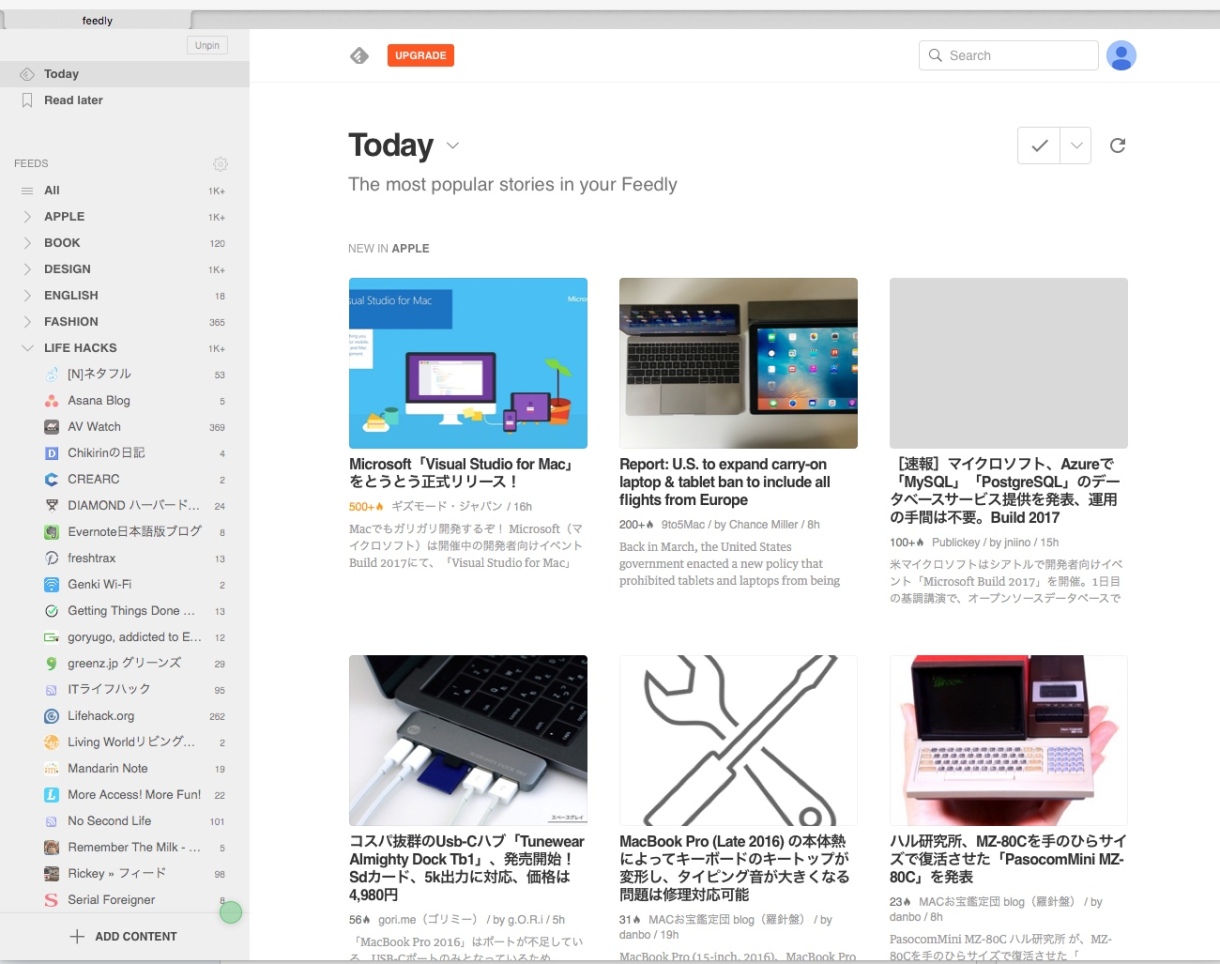
写真とテキストを表示しておくと分かりやすいです。
テキストだけだと、こんな感じになり、見えづらいです▼
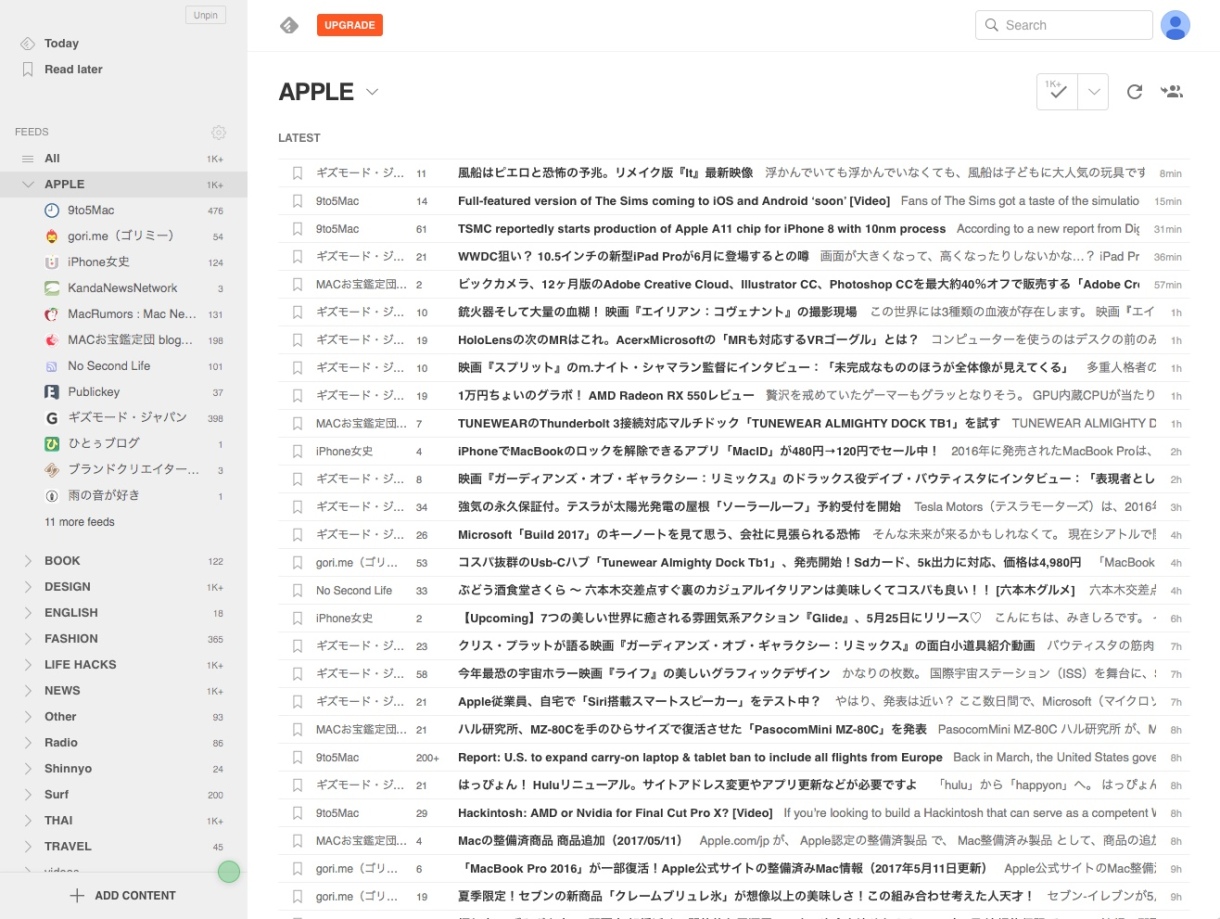
こちらはアップルのタグ付けしたリストです。テキストだけだと、本当に分かりません▲
Rickey’s Blogを表示してみた
RickeyのブログをFeedly上で表示させると、このようになります▼
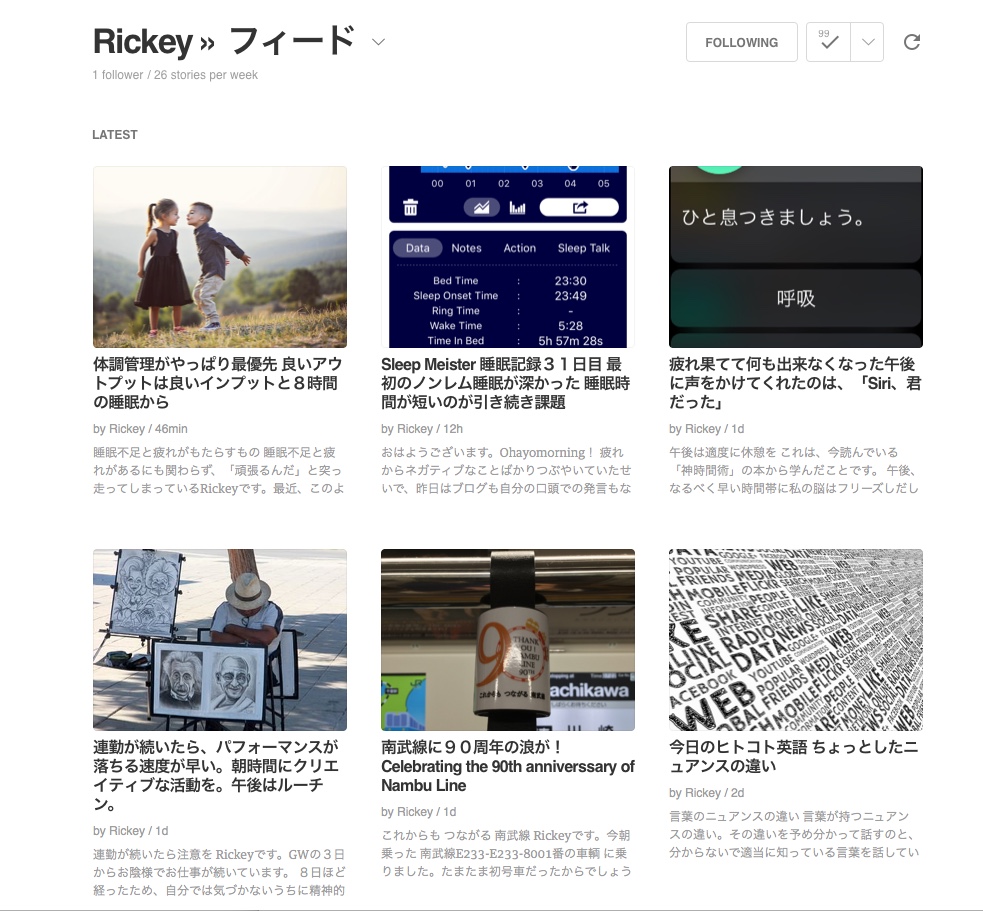
写真と絵があると、本当に見えやすいです。
記事をクリックしてみる▼
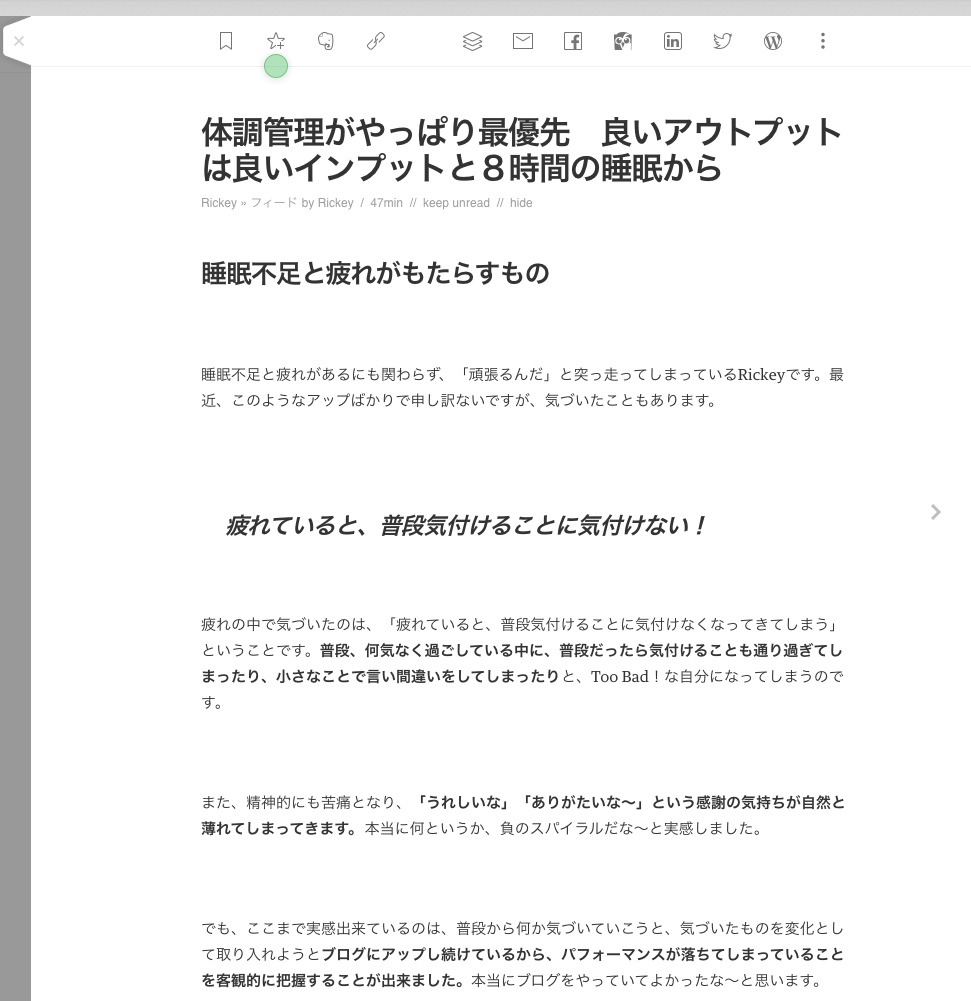
Facebook, Linkedin, Twitter、Wordpress等さまざまなSNSへの投稿に対応しています。あとで読む機能も付いていて便利です。
以上、Feedlyの使ってみた感じについてアップしました。
FeedlyのiPhone, Mac版はこちらから▼
iPhone版も使いやすいので、見てみて下さい。
Mac版はこちらから、無料です▼
Feedly URL▼
以上、「情報収集はやっぱりFeedlyがオススメ RSS情報収集術」でした。



